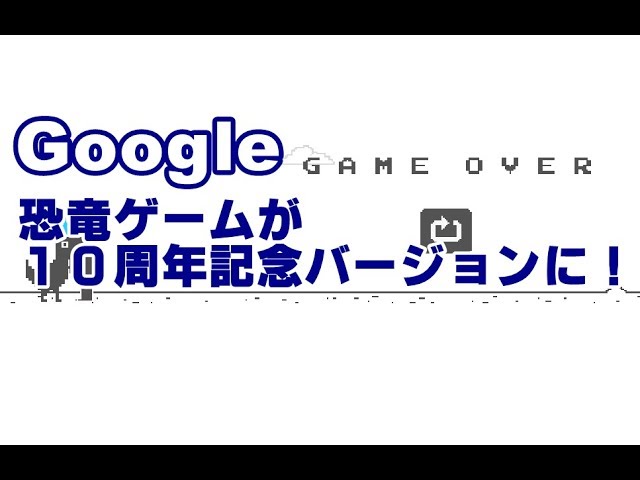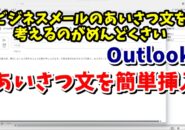Warning: Trying to access array offset on value of type bool in /home/kaz3417/pclessontv.com/public_html/wp-content/themes/izm_tcd034/functions/short_code.php on line 32
今回は、Excelで完了済みの項目に
自動で取り消し線を引く方法をご紹介します。
created by Rinker
¥1,738
(2025/12/14 04:16:56時点 楽天市場調べ-詳細)
Excelでは条件付き書式という機能を使うことによって
ある条件を満たした時に、項目に取り消し線を
自動で引くことができます。
Excelを使って、何かしらのタスク管理をしている場合に
使うと非常に便利な機能です。
今回も動画で解説していますので
気になる方は、以下よりご覧ください↓
ではでは、今回はこのへんで。
<スポンサードリンク>